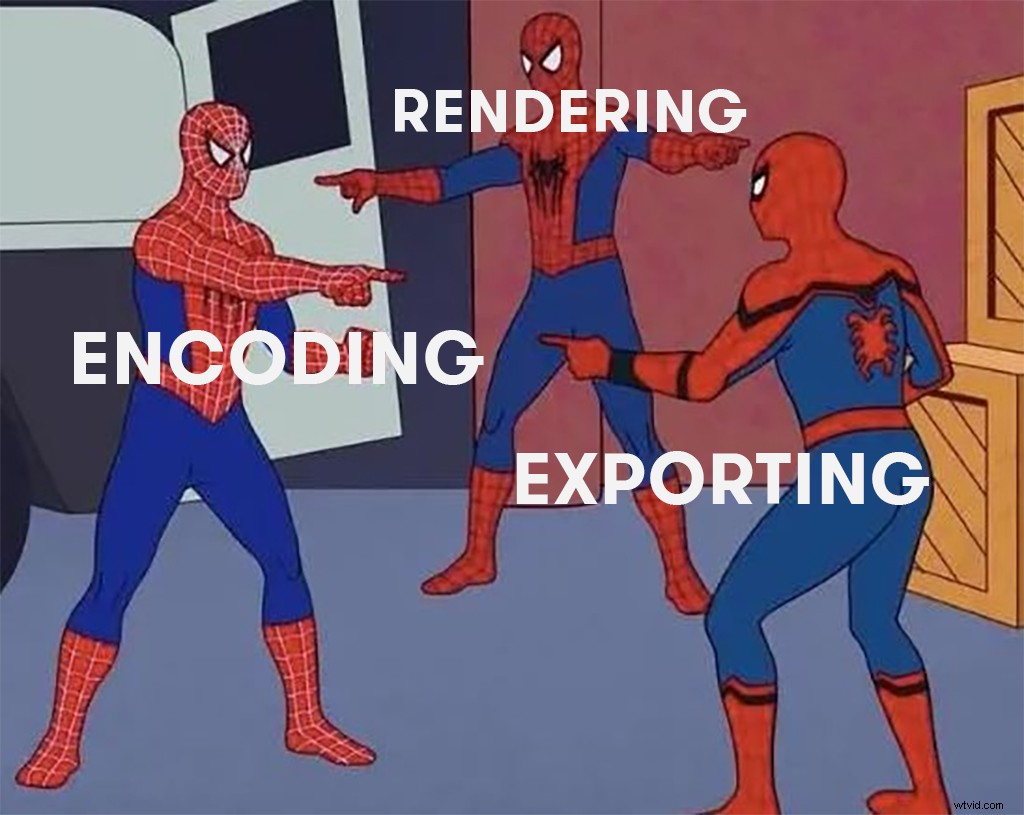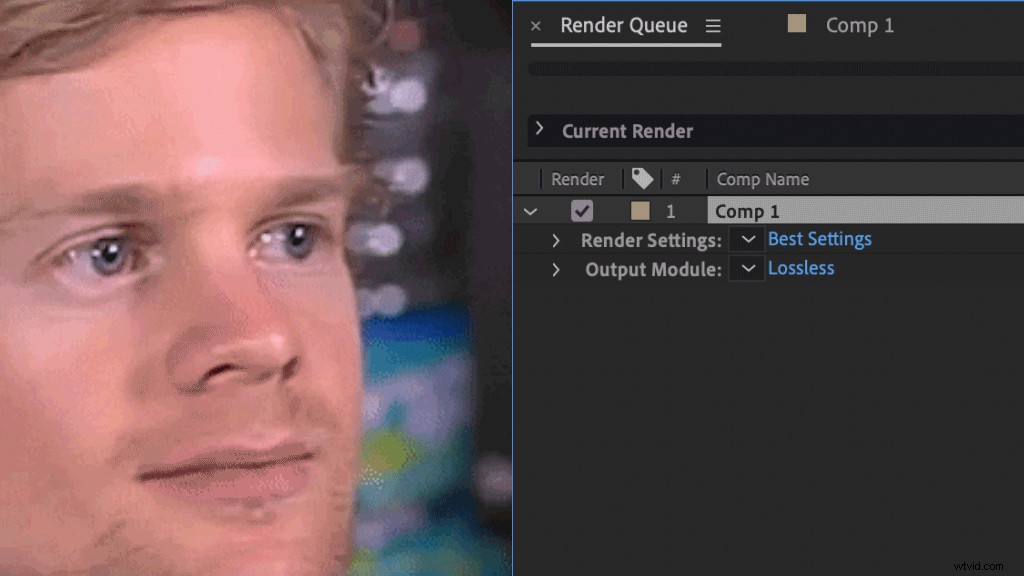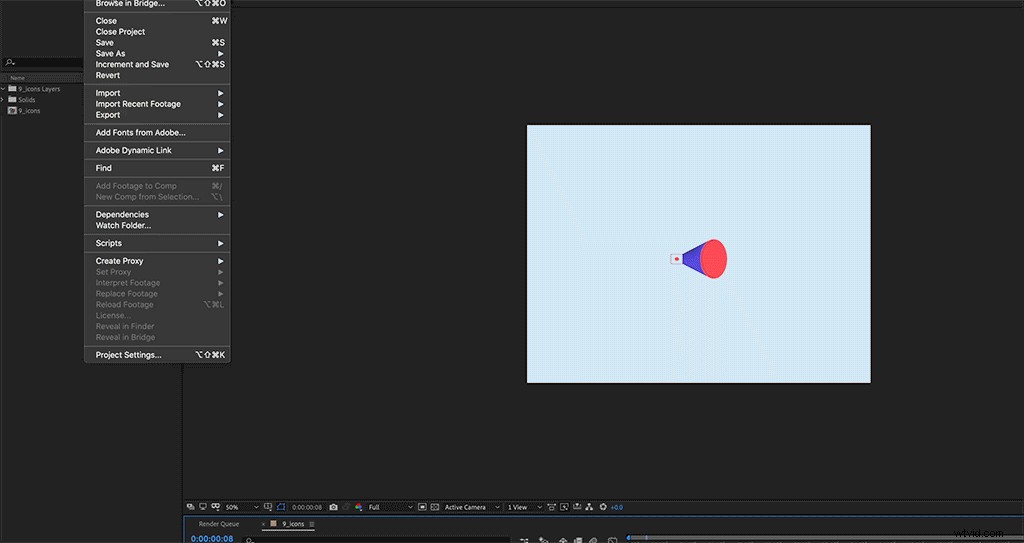Envuelve tu cabeza alrededor de esta guía fácil de seguir guía para renderizar y exportar sus proyectos de After Effects.
Navegar por la curva de aprendizaje de After Effects puede ser una experiencia brutal. Todavía hay momentos en los que me encuentro sentado frente a mi computadora, simplemente mirando el monitor confundido y aturdido, tratando de entender por qué parece que el programa está haciendo a propósito exactamente lo contrario de todo lo que quiero que haga. ¿Andrew Kramer tuvo días como este? Probablemente. Porque After Effects no tiene piedad.
Hay innumerables razones por las que uno puede encontrarse mirando el vacío de After Effects, especialmente para las personas nuevas en el programa. Por ejemplo, después de trabajar en un proyecto durante horas y horas, de alguna manera cruzas la línea de meta. Finalmente es hora de renderizar tu obra maestra. Y luego tu mandíbula se afloja. Tus ojos se encuentran con el vacío. Porque, doh, no sabes cómo renderizar o exportar nada de After Effects.
No te preocupes. Nosotros también hemos estado allí y ahora estamos aquí para ayudar.
La configuración que configura para su renderizado es crucial para la calidad y el aspecto final de su proyecto, por lo que debe hacerlo bien. No entrar en pánico. No lo pienses demasiado. Solo eche un vistazo a los siguientes pasos y tenga la seguridad de que este proceso pronto será una segunda naturaleza. Hagamos esto.
Representación, exportación y codificación:esto es lo que
La prestación y la exportación son términos que se usan con frecuencia de manera fluida e intercambiable en la industria. Como, aquí hay una conversación que nunca sucedería:
Yo:"Está bien, dame unos minutos para renderizarlo".
Ellos:“Bueno, no. ¿Puedes exportarlo en su lugar?”
Desde un punto de vista técnico, significan cosas diferentes. La representación se usa comúnmente como un general descripción del proceso para exportar y codificar un video.
La exportación se refiere al proceso real de preparación de clips y efectos y cubre la codificación que los convierte en un archivo completamente nuevo.
Puede ser útil pensar en la representación como una descripción general del proceso de exportación y codificación. Por lo que vale, la mayoría de los diseñadores de movimiento que conozco se refieren a sus exportaciones como "renderizaciones". Tú lo haces. Sabremos a qué te refieres.
¿Son la renderización previa y la renderización lo mismo?
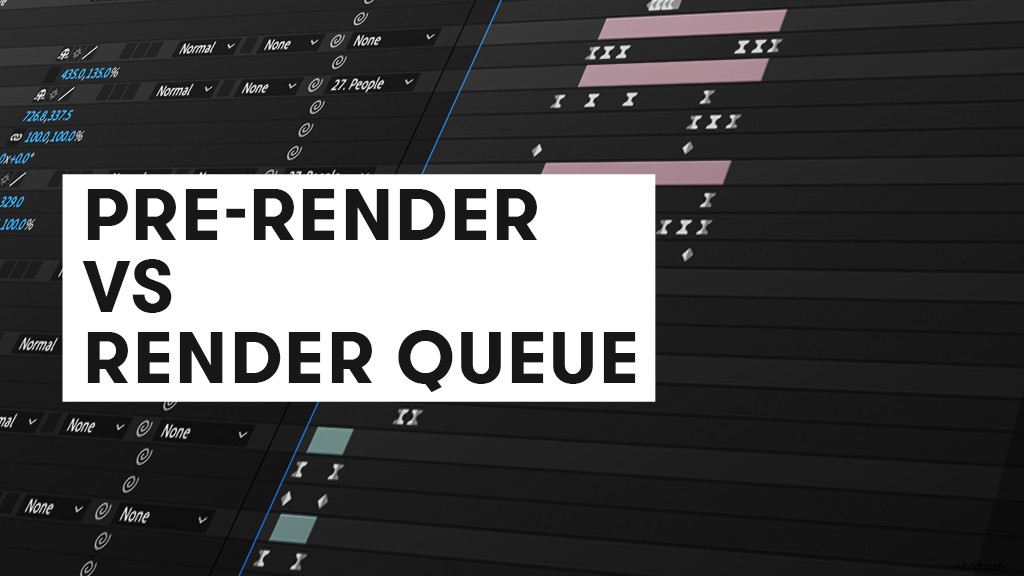
Respuesta corta:no. Para ver una reproducción en tiempo real de una composición, After Effects necesitará la ayuda de un renderizado previo. Si ha terminado de trabajar en una determinada sección que está compuesta previamente, puede exportar esa parte para que se reproduzca como un archivo de video.
Hacer esto elimina el estrés de su computadora que, de lo contrario, tendría que comenzar a generar efectos en tiempo real cuando presiona reproducir. Los archivos de video renderizados previamente se reproducirán con calidad de borrador para que sea una carga más liviana en la computadora, lo que permite que After Effects funcione significativamente mejor.
¿Qué es esta llamada cola de procesamiento?
La cola de procesamiento es donde edita la configuración de su video y luego lo procesa en un único archivo de video final. Piense en esta ventana como una sala de espera para sus composiciones. La cola de renderizado le permite configurar múltiples composiciones para que se rendericen con un solo clic. (Ha habido proyectos en los que he tenido que exportar más de 60 composiciones).
En la cola de procesamiento, tiene tres submenús por los que pasar:Configuración de procesamiento , Módulo de salida y Salida a .
La mayoría de las veces, a menos que esté creando una representación previa o proxies, debería tener esto en Mejores configuraciones . After Effects tiene esta configuración predeterminada, pero si es diferente por alguna razón, es fácil de cambiar. Simplemente haga clic en la flecha desplegable a la derecha de Configuración de procesamiento. y aparecerá un pequeño menú. Cuando lo haga, simplemente haga clic en Mejor configuración.
La mayoría de los cambios se realizarán en los siguientes dos submenús:Módulo de salida y Salida a . En Módulo de salida , puede elegir el formato, el códec, la profundidad de color, los canales y la configuración de salida de audio. Independientemente del equipo en el que esté trabajando, el códec de animación y el formato QuickTime son la mejor forma de obtener el 99 % de los proyectos de After Effects. Tiene una relación "calidad/tamaño de archivo/tiempo de procesamiento" bien equilibrada.
En la pestaña de canales, puede exportar RGB, Alpha o RGB + Alpha. Si está creando gráficos para superponer video, debe elegir RGB + Alpha. Si estás haciendo transiciones, vas con el canal alfa. Si una composición está cubierta de esquina a esquina con gráficos, vaya con RGB.
En la Salida a submenú, simplemente elija dónde se exportará su único archivo de video en su Mac o PC.
La cola de procesamiento es intimidante al principio debido a la cantidad de ventanas grandes que aparecen cuando haces clic en estas pequeñas palabras azules. Confíe en nosotros, es solo cuestión de tiempo antes de que esté volando a través de estas configuraciones y bombeando renderizados de apariencia fantástica.
Flujo de trabajo típico de procesamiento/exportación de After Effects
- Composición> Agregar a cola de procesamiento o Archivo> Exportar> Agregar a cola de procesamiento
- Vuelva a verificar que la configuración de procesamiento esté en Óptima.
- Revise el módulo de salida y cambie la configuración que necesita para su proyecto específico.
- Navegar a Salida a y elija la carpeta o el disco duro donde desea guardar su video.
Aprender y familiarizarse con la ventana de la cola de procesamiento no requiere mucho tiempo. La mayoría de las veces que exporto un proyecto, uso la misma configuración. Esto se debe a que el códec de animación y el formato QuickTime funcionan perfectamente para casi todos los proyectos. Una vez que haya pasado algún tiempo con la cola de procesamiento, se sentirá cómodo y eficiente para exportar varias composiciones a la vez.
Oye, hemos oído que te encanta el contenido de After Effects. Mismo. Compruébalo:
- ¿Es nuevo en After Effects? Aquí hay 10 atajos de teclado imprescindibles
- Reemplazos básicos de pantalla (con reflejos) en Adobe After Effects
- Cómo crear y cambiar una capa de color sólido en After Effects
- Uso de plantillas de gráficos animados para más de tercios inferiores y títulos
- Cree bucles de fondo continuos en After Effects